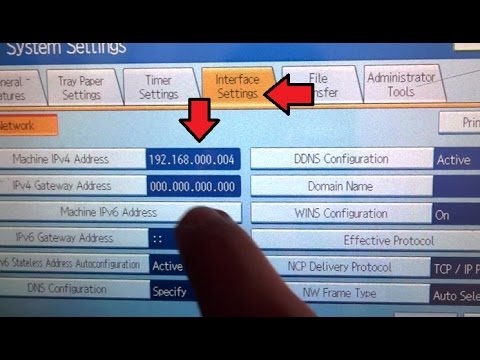
Zawartość

Drukarki Ricoh cieszą się opinią zapewniających wysoką jakość pracy z dużą prędkością. Oznacza to, że jeśli masz tylko jedną dostępną do domu lub biura, możesz długo czekać, a brak dostępu do drukarki na czas może spowodować utratę wydajności. Aby temu zaradzić, zamiast kupować drukarkę dla każdego użytkownika, możesz dodać drukarkę do istniejącej sieci komputerowej. Podłączając drukarkę do sieci, wielu użytkowników może wykorzystać jej szybkość i jakość, oszczędzając ogromne pieniądze.
Podłącz drukarkę do komputera
Krok 1
Podłącz kabel dostarczony z drukarką Ricoh do drukarki i do komputera, który jest już częścią żądanej sieci. Jeśli wolisz połączenie bezprzewodowe, umieść kartę sieci bezprzewodowej w drukarce.
Krok 2
W menu „Start” kliknij opcję Panelu sterowania. Wybierz folder „Drukarki” lub „Urządzenia i drukarki” w zależności od systemu operacyjnego.
Krok 3
Wybierz zadanie, aby zobaczyć zainstalowane drukarki lub faks-drukarki i poszukaj ikony drukarki Ricoh. Jeśli ikona nie jest wyświetlana, wróć do folderu „Drukarka” i wybierz zadanie, aby dodać drukarkę. Postępuj zgodnie z instrukcjami kreatora „Dodaj drukarkę”.
Krok 4
Kliknij prawym przyciskiem myszy ikonę drukarki Ricoh. W wyświetlonym menu wybierz „Właściwości”. Przejdź do karty „Udostępnij” i kliknij opcję „Udostępnij tę drukarkę”. Jeśli opcja Udostępnij jest wyłączona na Twoim komputerze ze względów bezpieczeństwa, uruchom kreatora „Konfiguracja sieci”, który pojawi się w menu. Kliknij „OK”, aby zamknąć opcje drukarki.
Krok 5
Przyznaj każdemu użytkownikowi dostęp do lokalizacji drukarki w sieci. Wybierz co najmniej jedną ze zdalnych drukarek, aby wykonać wydruk testowy, aby potwierdzić, że ustawienia drukarki są prawidłowe.